关于word文档怎样锁定技巧大全
word文档锁定步骤一:以word2010来演示,其他高级版本应该大致相同,打开所要锁定的word文档文件,点选文件,在弹出的界面下,有一个保护文档的选项!
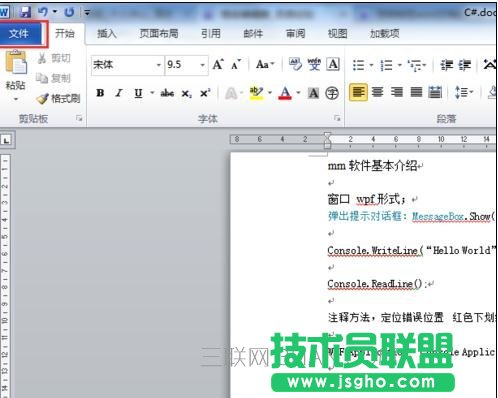
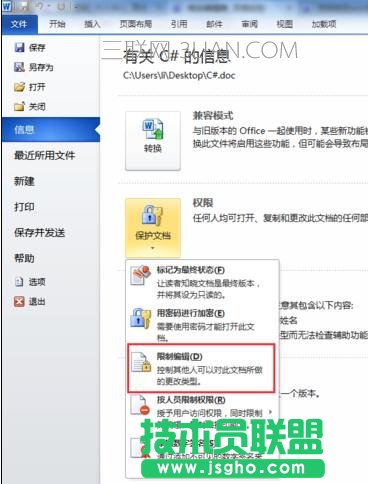
word文档锁定步骤二:再点选保护文档,显示提供多种保护文档的方式,选择限制编辑选项,其它选项的有兴趣可以看看!
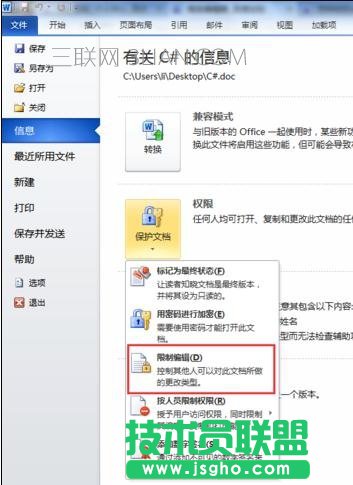
word文档锁定步骤三:在word文档的右边会弹出一个,显示的限制方式分为格式限制设置、编辑限制两种,勾选编辑限制!
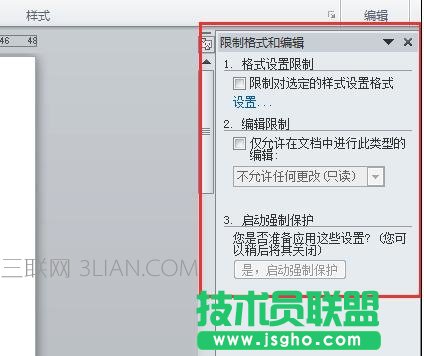
word文档锁定步骤四:这样下来,又分为对各类文本的限制,包括修订、批注、填写窗体和不允许任何修改,选择不允许任何修改!下面就是针对不同的人员使用进行限制,直接选择对每人即可! word文档怎样锁定
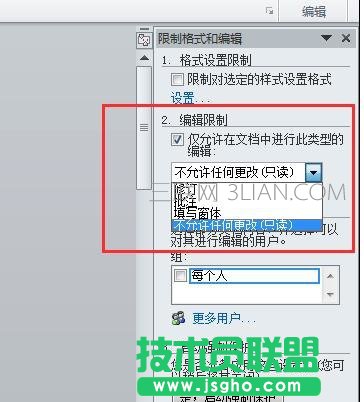
word文档锁定步骤五:设置好后,点“是、启动强制保护”
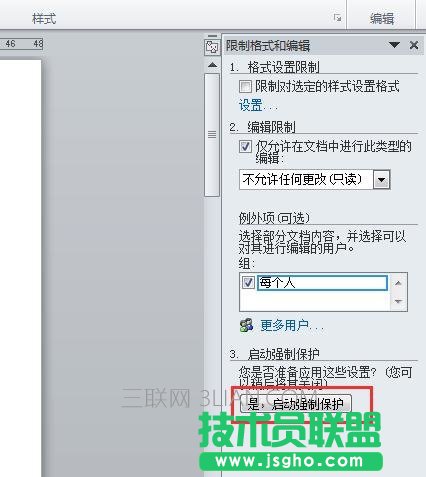
word文档锁定步骤六:这时就需要我们选择保护方法,采用密码保护就好了,输入两次密码,并确定,这样文档就已设成不可编辑和修改了!
